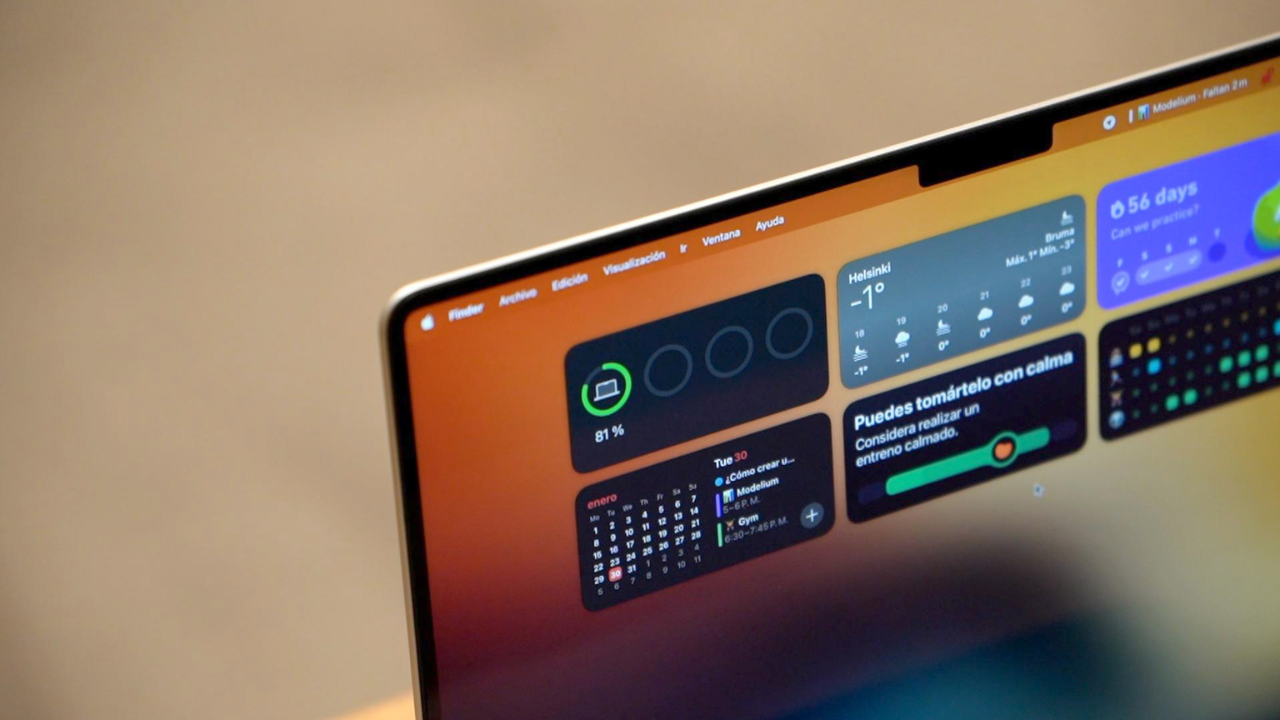Cuando el Mac presenta un problema en sus ventiladores o en su encendido siempre pensados que se debe realizar una reinstalación del sistema operativo. Pero esto no siempre es así ya que con un simple reinicio del chip SMC seguramente quede totalmente solucionado. Es bastante probable que no hayas hablado nunca de este tipo de chip pero en este artículo te contamos en detalles todas las funciones que tiene así como la forma de restablecerlo.
Qué es el SMC de un Mac
SMC es el acrónimo de System Management Controller que en castellano significa Controlador de gestión del sistema. En definitiva estamos hablando de un chip que se puede encontrar en la placa base de todos los Mac que incluyen un procesador de la marca Intel. Como su propio nombre indica, tiene las funciones necesarias para poder controlar todos los procesos que se interconectan entre diversos componentes internos. Es decir, todos esos procesos de bajo nivel son los que van a estar bajo el control del SMC y no se limitan únicamente al control que puede tener a través del procesador o simplemente a través del sistema operativo.

Entre sus principales funciones destacan por ejemplo la gestión de la batería, de la temperatura, la detección de luz ambienta, la retroiluminación del teclado o la respuesta de la apertura y el cierre de una pantalla entre otras muchas funciones. Es por ello que este es un componente vital en la gestión de todos los recursos que tiene un Mac y aunque pueda parecer insignificante no se puede conseguir tener un funcionamiento correcto de este chip en el caso de que este componente no funcione de manera correcta. En concreto en la web de Apple detallan las siguientes funciones.
- Alimentación, incluido el botón de inicio.
- Batería y carga.
- Ventiladores y gestión térmica.
- Indicadores o sensores por ejemplo indicadores luminosos de estado.
- Comportamiento al abrir y cerrar la tapa de un ordenador portátil.
Problemas típicos que soluciona esta función
Como hemos comentado, son muchas las funciones que engloba el propio SMC a la hora de poder coordinar diferentes componentes y varias funciones. Es por ello que es vital restablecerlo en cuanto se pueden encontrar algunos problemas comunes que puedan estar relacionados con este simple chip. En la propia web se indica de manera detallada todos los problemas que se pueden presentar cuando este chip entra en un bucle y seguramente alguno de estos problemas te resultan familiares. Es por ello que cuando tienes alguno de los problemas que se plantean a continuación es necesario restablecer el SMC cuanto antes evitando el tener que restaurar el sistema operativo que sin duda es algo totalmente radical cuando se presenta un problema. Las situaciones más comunes son las siguientes:
- Los ventiladores aceleran rápidamente sin motivo alguno.
- La retroiluminación del teclado no funcione correctamente no adaptándose a los cambios de luz ambiental.
- El ordenador no enciende cuando se pulsa en botón de arranque o se producen apagados inesperados sin ningún tipo de explicación.
- El ordenador funciona de manera lenta aunque no consuman muchos recursos de la CPU.
- La batería no se recarga correctamente o se descarga rápidamente.
- Los sensores de temperatura o batería no funciona perfectamente.

Restableciendo el SMC
Cuando ya se tiene aceptado que se debe realizar el restablecimiento del SMC debido a los problemas que se tienen en el ordenador, se debe pasar a los pasos a seguir. En este caso hay que hacer varias distinciones entre un MacBook y un iMac así como el tipo de chip de seguridad que se incluye y el tipo de procesador. A continuación podrás ver todos los pasos que debes seguir teniendo en cuenta estas consideraciones.
En un MacBook con batería extraíble y chip T1
Cuando se hablan de MacBook con batería extraíble hay que trasladarse a modelos que son realmente antiguos. En concreto nos vamos a los modelos de MacBook Pro y MacBook que fueron liberados al mercado a principios de 2009 o anteriores así como el MacBook de 13 pulgadas de mediados de 2009. Si tienes uno de estos modelos y necesitas restablecer el SMC deberás seguir los siguientes pasos:
- Apaga el Mac.
- Extrae la batería con cuidado.
- Mantén pulsado el botón de encendido durante 5 segundos.
- Vuelve a instalar la batería en su lugar correcto.
- Pulsa el botón de encendido y vuelve a utilizar el Mac con normalidad ahora con el SMC restablecido.

En los MacBook con baterías no extraíbles y chip T1
En el caso de que tengas un MacBook mucho más moderno con un chip T1 el proceso es diferente. En concreto hablamos de los modelos de MacBook Pro que fueron introducidos a mediados de 2009 hasta 2017, los MacBook Air liberados en 2017 o antes así como los MacBook. Una vez has tenido esta consideración en cuenta los pasos para restablecer el SMC se deberán seguir los siguientes pasos:
- Apaga el Mac.
- En el teclado integrado mantén pulsadas las teclas Mayús izquierda, Control izquierdo y Opción izquierda.
- Además de estas tres teclas deberás pulsar en cuarto lugar el botón de encendido.
- Mantén las cuatro teclas pulsadas durante 10 segundos.
- Suelta todas las teclas y vuelve a encender el Mac.
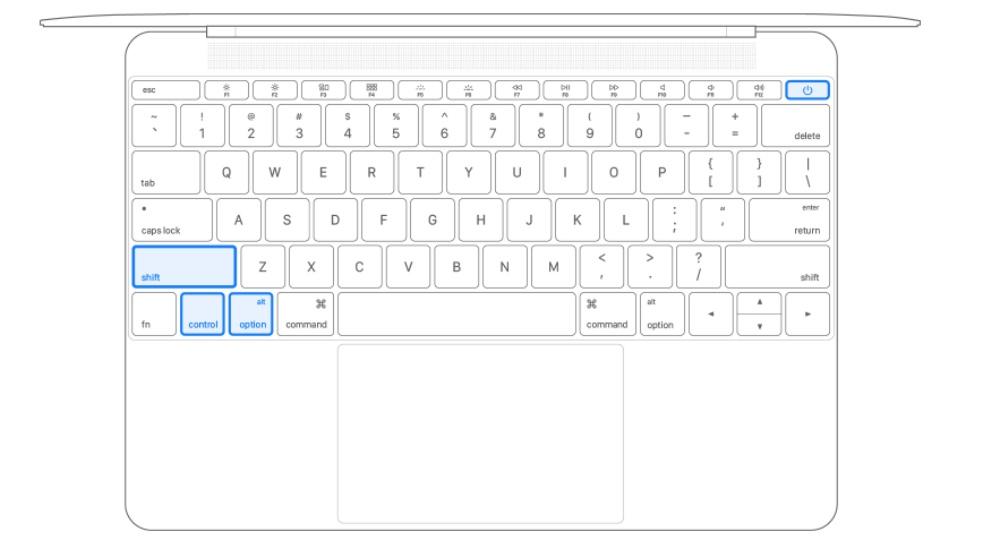
En un MacBook con chip T2
En el caso de que tu MacBook tenga un chip T2 no hay diferencias en el tipo de batería ya que todas están integradas en el cuerpo del dispositivo sin posibilidad de extraerlas. En este caso los pasos que se deben seguir los siguientes en un primer momento:
- Apagar el Mac.
- Mantener pulsado el botón de encendido durante 10 segundos y soltarlo.
- Esperar unos segundos y volver a encenderlo.
Durante unos minutos es necesario que pruebes en todo momento si se ha terminado resolviendo este problema. En el caso de que esto no sea así ya deberás optar por seguir los siguientes pasos:
- Apaga el Mac.
- En el teclado mantén pulsadas las teclas Control izquierdo, Opción izquierdo y Mayús derecho.
- Mantén pulsadas estas teclas durante 7 segundos y a continuación pulsa de manera simultánea el botón de encendido.
- Mantén las cuatro teclas pulsadas durante 7 segundos más.
- Suéltalas y tras unos segundos vuelve a encender el Mac.
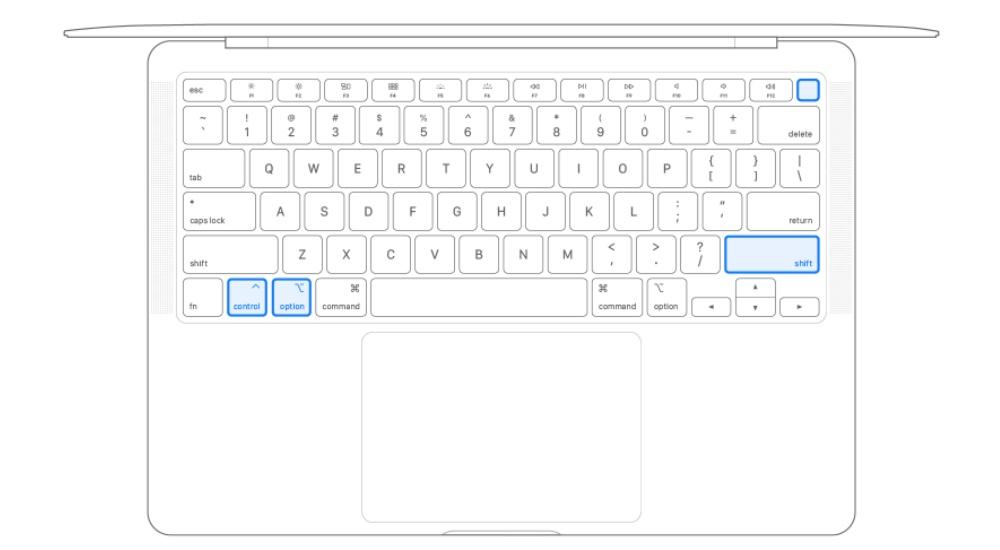
En un iMac con chip T1 y T2
En el caso de los iMac no se hacen distinciones entre el tipo de chip de seguridad que se integran. En ambos casos se realiza de la misma forma y sin tener que pulsar numerosas teclas a la vez ya que los iMac no tienen ningún teclado integrado en el cuerpo a diferencia de los MacBook que si se puede realizar una combinación de teclas para tener un acceso mecánico a los componentes del dispositivo. Para restablecer el SMC en un iMac en definitiva se deben seguir los siguientes pasos.
- Apaga el Mac y desenchufa el cable de alimentación.
- Espera 15 segundos y vuelve a enchufar el cable de alimentación.
- Espera 5 segundos y pulsa el botón de encendido para encender el Mac.
¿Se puede restablecer en un Mac con chip clase ‘M’?
Como hemos comentado previamente todos estos pasos que se han comentado es para aquellos Mac que tengan un procesador de Intel. A partir del año 2020 Apple comenzó a retirar este tipo de procesadores optando por chip propietarios de la gama ‘M’. Pero esta no era la única diferencia con respecto a los procesadores de Intel ya que también se destacaba la ausencia de un chip SMC en estos dispositivos. Esto se debe a que todas las funciones que hemos comentado previamente se integran en el mismo chip de Apple sin necesitar de un componente externo como es el SMC. Esto es algo que también ocurre en el propio iPhone o iPad que integran procesadores propietarios.

Esto no quita que se puedan realizar diferentes modificaciones ya que siempre se puede hacer uso de un comando en Terminal denominado ‘pmset’ para cambiar diferentes configuraciones. Pero lo único que no se puede hacer es reiniciar el controlador de ninguna de las maneras. Esto hace que cuando se tienen alguno de los problemas que se han mencionado anteriormente no se pueda reiniciar como en los Intel provocando que se tenga que restablecer el sistema o restaurar más concretamente el firmware.
Por lo que si tienes un ordenador con chip de Apple (M) posterior a 2020, olvídate de lo anterior, pues no podrás reiniciar el SMC (ya que no posee) y tu única solución será restaurar el equipo a como venía de fábrica.
Cómo borrar contenidos y ajustes
Ya hemos visto como podemos iniciar el proceso en los Mac con Apple Silicon, chips de Intel e incluso aquellos equipos que cuenten con el chip T2 y T1. A continuación, vamos a ver cómo podemos borrar los diferentes contenidos y ajustes tanto en equipos con macOS Venturas y versiones posteriores o anteriores como macOS Monterrey.
- macOS Ventura o versiones posteriores
- En el menú Apple en la esquina de la pantalla, selecciona Ajustes del sistema o preferencias del sistema
- Haz clic en General en la barra lateral
- Haz clic en Transferir o Restablecer a la derecha.
- Haz clic en Borrar contenidos y ajustes.
2. macOS Monterey
- En el menú Apple de la esquina de la pantalla, selecciona Preferencias del Sistema.
- En el menú Preferencias del Sistema o ajustes del sistema de la barra de menús, elige Borrar contenidos y ajustes.
A continuación, se abre un asistente de borrado. En él, puedes ver las instrucciones que aparecen en pantalla para borrar todo el contenido que tiene el Mac y restaurarlo a los ajustes de fábrica. Antes de que comience el borrado, aparecerá un resumen de todos los ajustes, contenido multimedia, datos y resto de elementos que se borrarán o desactivarán.
- Cuando se te pida que inicies sesión con las credenciales de administrador, introduce la contraseña que utilizas para iniciar sesión en el Mac.
- Es posible que tengas que introducir la contraseña de tu ID de Apple para que se pueda cerrar sesión en Buscar en el Mac.
- Es posible que tengas que confirmar si quieres hacer una copia de seguridad del Mac antes de restablecerlo. Si quieres hacerlo, puedes abrir Time Machine y hacer una copia de seguridad en un dispositivo de almacenamiento externo.
Estos son los pasos que tienes que realizar para una correcta eliminación de los datos y ajustes.
Si el problema no se debe al SMC
Algunos de los problemas que pueden presentar los MacBook no siempre se deben al SMC. Por lo que, si has realizado este procedimiento una o varias veces, puede que el problema se deba a otro motivo, ya sea una pieza que deba sustituirse, un componente que funciona mal, e incluso, una actualización de software. Para las actualizaciones de software, Apple ha lanzado en el pasado algunos parches que corregían errores de rendimiento y estabilidad en los MacBook, por lo que problemas de duración de la batería, de respuesta a la hora de abrir aplicaciones o el sobrecalentamiento quedaban solucionados. Incluso, en otros modelos de MacBook, Apple se ha visto forzada a lanzar programas de reemplazo, debido a defectos de fabricación que ocasionaban alguno de los problemas que veremos a continuación. Así que vamos a ver qué podría haber detrás de los problemas más comunes del SMC, que no son ocasionados por el propio SMC:
- Los ventiladores aceleran rápidamente sin motivo alguno: puede deberse a una mal funcionamiento de una actualización en concreto, realización de tareas muy forzosas en un momento puntual, o un mal estado de la batería del ordenador.
- La retroiluminación del teclado no funcione correctamente no adaptándose a los cambios de luz ambiental: puede deberse a que no tenemos activada esta función. Para ello, tendremos que pulsar las teclas F5 o F6, para aumentar o disminuir su brillo.
- El ordenador no enciende cuando se pulsa en botón de arranque o se producen apagados inesperados sin ningún tipo de explicación: algunos MacBook Pro del 2017, con dos puertos Thunderbolt, experimentaron casos severos de apagados repentinos. Apple confirmó que se trataba de un defecto de fabricación y procedió a lanzar un programa de reparaciones gratuitas. Cuando pulsamos el botón de arranque y el Mac no enciende, puede pasar que la batería no está cargado, o bien, que esté en mal estado, ya que habrá hecho una carga falsa. Las cargas falsas de las baterías de los Mac hacen que estos se apaguen sin motivo aparente, cuando tenemos la batería cargada. Pero cuando volvemos a encender y vemos que la batería marca un porcentaje muy bajo, entonces es problema de la batería.
- El ordenador funciona de manera lenta aunque no consuman muchos recursos de la CPU: puede tratarse de aplicaciones que están mal optimizadas, o que requieren de una conexión a internet muy estable. También podría ser el propio sistema operativo, que necesita restaurarse o instalar una versión más reciente.
- La batería no se recarga correctamente o se descarga rápidamente: si hemos reiniciado el SMC del MacBook y seguimos con este problema, hay muchos números que indican que se trata de la batería. Las baterías de los Mac, si bien, tienen buena autonomía, su duración no es infinita y cada cierto tiempo tienen que reemplazarse. Cuando estas no funcionan correctamente no cargan, hacen cargas falsas y, en los casos más graves, solo podremos utilizar el MacBook conectado a la corriente, ya que la batería estará inutilizada. También existe la posibilidad de que el problema venga de los puertos USB C del ordenador. Asegúrate de limpiarlos y revisarlos periódicamente, para así comprobar que el cable se introduce de forma correcta en el puerto.
Acude al servicio técnico de Apple
Si tienes alguna duda sobre como realizar este proceso o a pesar de haber realizado lo indicado anteriormente el equipo sigue reportando problemas, puedes acudir al técnico oficial de Apple, donde ellos te ayudarán de buen agrado a resolver el problema que tengas en el Mac, además de explicarle los procesos que has llevado a cabo antes de acudir al servicio técnico ya sea de forma online o presencial. Hay diferentes alternativas para contactar con ellos:
En primer lugar, puedes hacerlo a través del teléfono oficial de Apple, el cual puede ser útil si vives lejos de una Apple Store y esa duda que crees que pueden resolverte por teléfono. El técnico te pedirá el número de serie del producto y si tienes AppleCare+, además de algunas cuestiones genéricas sobre el estado en el que se encuentra el producto para analizar las posibles causas del problema. La llamada telefónica es completamente gratuita y tiene un horario de 9:00 hasta las 18:00h. El teléfono para España es el siguiente: 900 150 503.
En segundo lugar, puedes contactar con ellos a través de la página web oficial de Apple donde puedes contactar con el soporte técnico y ellos te ayudarán a resolver las dudas que tengas a través de un chat en vivo. El proceso es el mismo que la llamada telefónica: número de serie del equipo, si tienes garantía de AppleCare+ y un estado preliminar del equipo. Durante el proceso, para facilitar la comunicación, puedes mandarle fotos o capturas de pantalla para que ellos vean el proceso.
En tercer lugar, la opción quizás la más recomendable es acudir a un servicio técnico autorizado forma presencial directamente, ya sea en una Apple Store oficial o Apple Resellers. Puedes ir con una cita previa donde estarán esperando para resolver tus dudas sin ningún tipo de problema. No obstante, también puedes acudir sin reserva, pero es posible que no puedan atenderte o no puedan dedicarle todo el tiempo posible a la atención necesaria del equipo porque otras usuarios ya hayan pedido cita.
Para todos estos problemas, si eres de los que tiene miedo a que le ocurran, existe la opción de contratar AppleCare+ donde tendrás cubierto cualquiera de estos inconvenientes de forma gratuita. De todas maneras, tengas que pagar o no, lo más recomendable es tener siempre una copia de nuestros archivos realizada, para no perder datos e información que podríamos no volver a recuperar. iCloud no es para nada caro, y nos da esa garantía.